Là một người thường xuyên gặp khó khăn trong việc quản lý tài chính cá nhân, tôi luôn cảm thấy mình đang “đếm từng xu lẻ” vào cuối tháng do không theo dõi được các khoản đã chi tiêu. Tôi đã thử nhiều ứng dụng theo dõi chi tiêu khác nhau, và dù chúng phần nào hiệu quả, tôi vẫn cảm thấy không thoải mái khi cấp quyền truy cập vào email và tin nhắn cá nhân. Một giải pháp tốt hơn đã nảy ra trong đầu tôi: tự tạo một công cụ theo dõi chi tiêu tự động bằng n8n. Gần đây, tôi bắt đầu làm quen với nền tảng này và nhận thấy nó khá dễ sử dụng. Tôi thực sự không nghĩ việc xây dựng một hệ thống quản lý chi tiêu cá nhân từ đầu lại đơn giản đến vậy.
Tạo Tracker Chi Tiêu Cá Nhân: Đơn Giản Hơn Bạn Tưởng
Một giải pháp không quá phức tạp
Tôi đã không xây dựng một công cụ theo dõi chi tiêu tự động hoàn toàn, quét qua tin nhắn và email để ghi lại mọi giao dịch. Thực tế, một tracker như vậy không hoàn toàn phục vụ nhu cầu của tôi. Với các công cụ tự động, bạn thường không thể theo dõi chính xác lượng tiền mặt đã chi tiêu và dùng vào việc gì. Chúng chỉ ghi nhận các khoản rút tiền, và nếu bạn là người vẫn thường xuyên dùng tiền mặt như tôi, bạn sẽ cần nhập thủ công các khoản chi đó. Hơn nữa, việc xây dựng một tracker hoàn toàn tự động sẽ làm tăng độ phức tạp, và tôi phải thừa nhận rằng mình không đủ tự tin để thực hiện điều đó.
Một vấn đề khác với hầu hết các công cụ theo dõi là chúng không phân loại rõ ràng mục đích chi tiêu, liệu đó là cho ăn uống, mua sắm, đi lại, hóa đơn hay một thứ gì khác. Lý do là các tin nhắn và email giao dịch bạn nhận được thường không bao gồm chi tiết ở mức độ này.
Thay vào đó, tôi quyết định xây dựng một tracker được kích hoạt thông qua tin nhắn văn bản. Tôi chỉ cần gửi một tin nhắn có thông tin chi tiêu, ví dụ: “tạo chi tiêu: mua sắm, 15 USD, 28 Thg 1 25”, và nó sẽ tự động được thêm vào một Google Sheet. Tôi có thể linh hoạt thêm chi tiêu theo nhiều định dạng khác nhau vì hệ thống tự động hóa sử dụng mô hình AI để phân tích văn bản và nhập dữ liệu vào cơ sở dữ liệu.
Thiết lập này tạo ra sự cân bằng tốt giữa tự động hóa và kiểm soát thủ công. Tôi không cần phải truy cập một giao diện người dùng phức tạp hay đăng nhập vào một ứng dụng khác. Chỉ cần gửi một tin nhắn nhanh đến n8n, và khoản chi sẽ được ghi lại. Trình phân tích AI mà tôi sử dụng giúp trích xuất ngày, số tiền và danh mục từ ngôn ngữ tự nhiên, nghĩa là tôi không phải tuân thủ một định dạng cố định nào. Dù tôi nhập “cà phê, 3 USD, hôm nay” hay “mua đồ tạp hóa; 25.5 usd; 29 Thg 5 2025”, hệ thống đều hoạt động.
Theo thời gian, tôi có thể thêm các danh mục, xây dựng biểu đồ hoặc thậm chí thiết lập các bản tóm tắt chi tiêu hàng tháng. Nhưng hiện tại, nó đã giúp tôi kiểm soát chi tiêu một cách nhất quán hơn rất nhiều so với trước đây.
Hướng Dẫn Thiết Lập Tracker Chi Tiêu Với n8n và AI
Toàn bộ quá trình chỉ mất chưa đầy một giờ
Trước hết, tôi đã tạo một Google Sheet để lưu trữ tất cả các khoản chi tiêu của mình. Bảng tính này chỉ có ba cột: mô tả, số tiền và ngày. Tôi thích giữ mọi thứ đơn giản vì nó giúp việc xem xét lại dễ dàng hơn. Mỗi mục nhập mới sẽ xuất hiện dưới dạng một hàng mới trên bảng tính này.
Trong n8n, tôi bắt đầu bằng cách tạo một workflow được kích hoạt khi tôi gửi một tin nhắn trò chuyện. Tin nhắn này được đưa vào một node AI Agent, sử dụng mô hình trò chuyện của OpenAI để hiểu những gì tôi đã nhập. Tôi cũng kết nối nó với một node bộ nhớ nhỏ để AI có thể theo dõi các cuộc trò chuyện ngắn, mặc dù phần này không quá cần thiết.
Công cụ quan trọng nhất được kết nối với AI Agent là một sub-workflow (quy trình con). Công cụ này phân tích tin nhắn và lưu dữ liệu chi tiêu vào Google Sheet của tôi. Khi tôi gửi một tin nhắn như “cà phê; 120 INR; 29 Thg 5 2025”, AI sẽ chuyển nó cho sub-workflow này để xử lý.
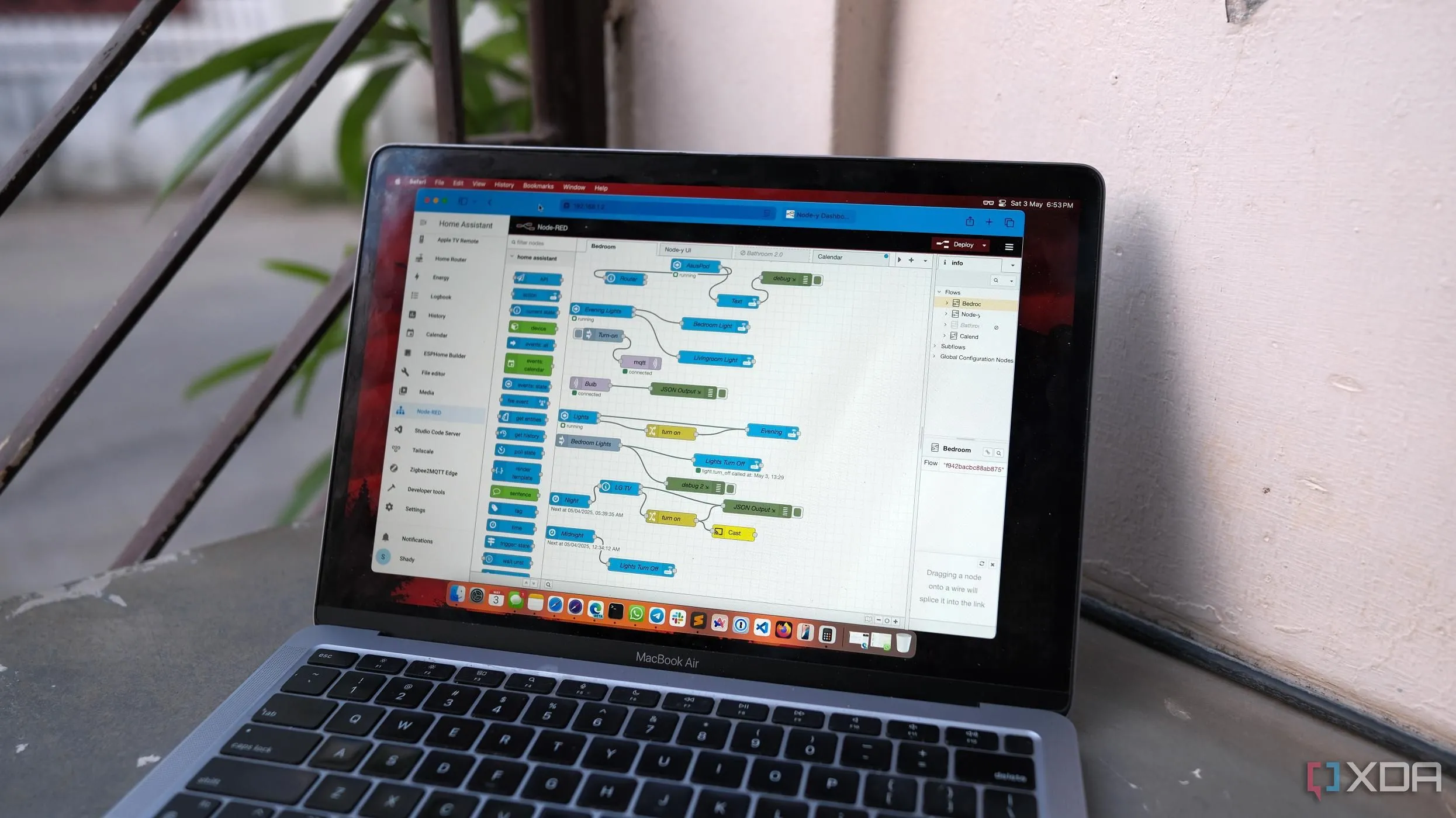 Hình ảnh máy tính xách tay hiển thị giao diện Node-RED, minh họa tự động hóa theo luồng cho hệ thống nhà thông minh Home Assistant
Hình ảnh máy tính xách tay hiển thị giao diện Node-RED, minh họa tự động hóa theo luồng cho hệ thống nhà thông minh Home Assistant
Bên trong sub-workflow, mọi thứ bắt đầu với một node Workflow Input Trigger. Node đó nhận tin nhắn và sử dụng một mô hình OpenAI khác để chuyển đổi tin nhắn thành dữ liệu có cấu trúc. Đầu ra là một đối tượng JSON nhỏ gọn với các trường như mô tả, chi phí và ngày.
Khi quá trình phân tích hoàn tất, dữ liệu sẽ được chuyển đến node cuối cùng để lưu vào Google Sheets. Node này ghi một hàng mới bằng cách sử dụng các giá trị đã trích xuất. Nó trực tiếp cập nhật cùng một bảng tính mà tôi đã tạo trước đó trong quá trình thiết lập.
Phần duy nhất đòi hỏi một chút chú ý là đảm bảo AI Agent biết gọi sub-workflow nào. Bên trong node agent, có một menu thả xuống nơi bạn phải chọn đúng workflow. Nếu bạn quên cài đặt, sẽ không có gì hoạt động chính xác và dữ liệu sẽ không được chuyển đi.
Tiết Kiệm Chi Phí Với Tracker Chi Tiêu Tự Tạo
Hầu như không tốn kém
Công cụ theo dõi chi tiêu này hầu như không tốn kém. n8n miễn phí khi bạn tự host nó, điều mà tôi đã thực hiện bằng Docker. API Google Sheets cũng có sẵn miễn phí (trong giới hạn), và bạn có thể dễ dàng kích hoạt nó bằng cách tạo một tài khoản Google Cloud. Chi phí tiềm năng duy nhất là API của OpenAI. Tôi đã thử tạo cùng một workflow bằng khóa API từ gói miễn phí của OpenAI, nhưng liên tục nhận được thông báo “Bạn đã vượt quá hạn mức hiện tại. Vui lòng kiểm tra gói và chi tiết thanh toán của bạn.” Tôi đã thử lại bằng khóa API từ gói Plus, và nó đã hoạt động.
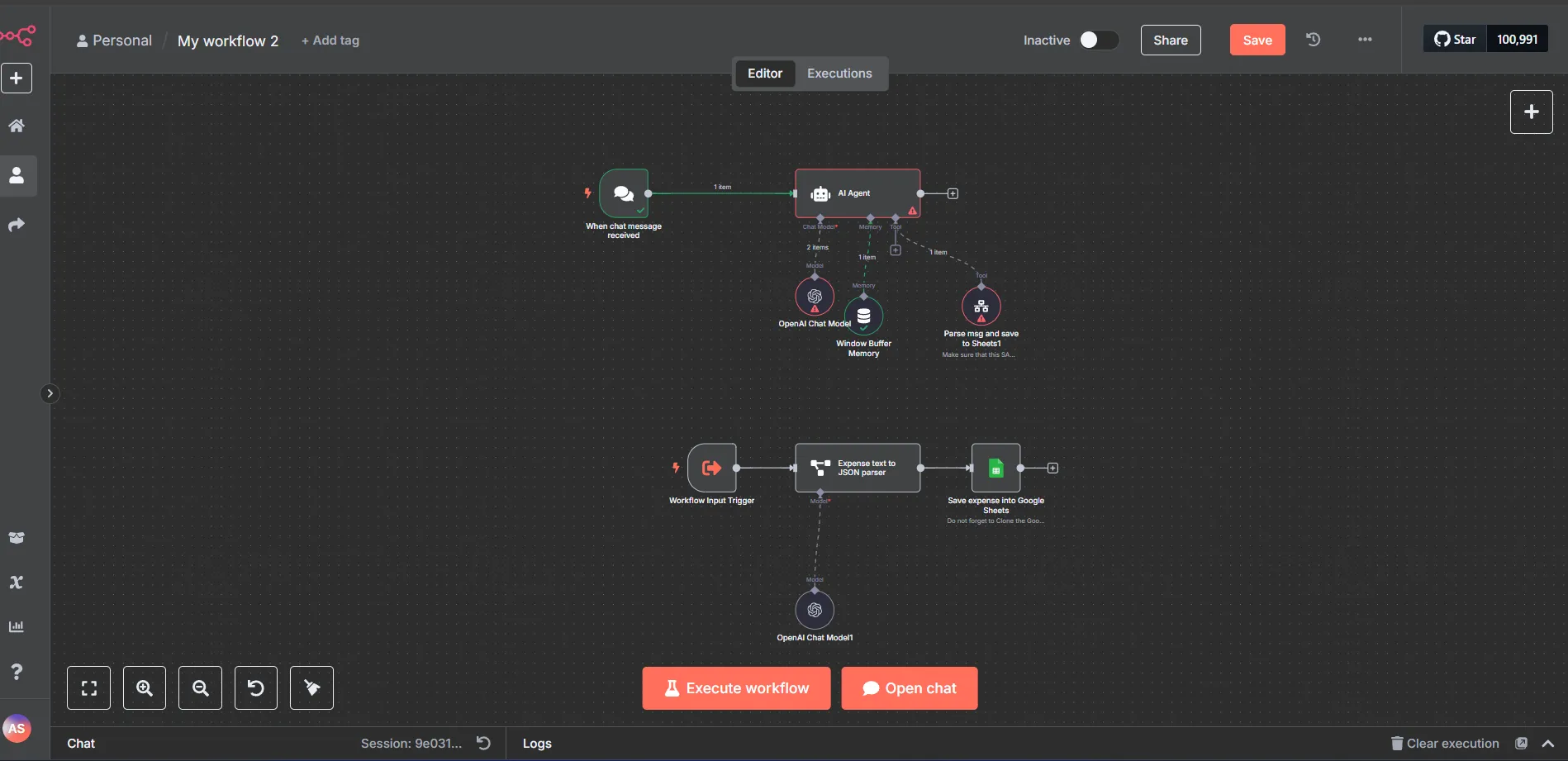 Giao diện workflow n8n với các node được kết nối, minh họa quy trình tự động hóa theo dõi chi tiêu
Giao diện workflow n8n với các node được kết nối, minh họa quy trình tự động hóa theo dõi chi tiêu
Tất nhiên, bạn không nhất thiết phải gắn bó với OpenAI. Bất kỳ mô hình ngôn ngữ lớn (LLM) nào đáng tin cậy cũng có thể thực hiện công việc này. n8n hỗ trợ hầu hết các LLM như Google Gemini, Claude, hoặc thậm chí DeepSeek. Ngay cả Grok của X cũng khá tiện lợi, cộng thêm nó đi kèm với 25 USD tín dụng được cấp hàng tháng.
Tự động hóa thật thú vị
Tôi khá mới mẻ với lĩnh vực tự động hóa, nhưng nó thực sự rất thú vị. Bạn có thể tự động hóa rất nhiều tác vụ lặp đi lặp lại, cả trong công việc và cuộc sống cá nhân. Các ứng dụng như IFTTT cho phép bạn tự động hóa những điều bạn có thể không nghĩ là khả thi. Trong khi đó, đừng quên thử các lựa chọn thay thế như Hugging Face (ý là Huginn).
 Máy tính xách tay và máy tính bảng hiển thị các tác vụ tự động hóa trong Home Assistant, nhấn mạnh khả năng tự động hóa mà không cần phần cứng bổ sung
Máy tính xách tay và máy tính bảng hiển thị các tác vụ tự động hóa trong Home Assistant, nhấn mạnh khả năng tự động hóa mà không cần phần cứng bổ sung
Tóm lại, việc tự xây dựng một hệ thống theo dõi chi tiêu tự động bằng n8n và AI là một giải pháp quản lý tài chính cá nhân không chỉ hiệu quả mà còn tiết kiệm và mang lại sự linh hoạt đáng kinh ngạc. Nó cho phép bạn kiểm soát dữ liệu của mình và tùy chỉnh quy trình theo nhu cầu riêng, giải quyết các hạn chế của các ứng dụng theo dõi chi tiêu truyền thống.
Bạn đã từng thử tự động hóa những tác vụ nào trong cuộc sống hoặc công việc? Hãy chia sẻ ý kiến và kinh nghiệm của bạn về việc tạo tracker chi tiêu này hoặc các dự án tự động hóa khác trong phần bình luận bên dưới nhé!